WordPress Backend – Der ultimative Guide 2024
- WordPress ohne Datenverlust neu installieren - 1. Oktober 2024
- WordPress Revisionen löschen, begrenzen und deaktivieren - 29. August 2024
- Benutzernamen in WordPress anpassen: Mit Plugin oder manuell - 29. August 2024
Du suchst nach einer klaren und präzisen Einführung, mit der Du Dich schnell im WordPress Backend zurechtfindest und endlich damit loslegen kannst, Deine WordPress Website zu erstellen?
Nach einem Leitfaden, der speziell für Einsteiger konzipiert ist und Dir die wichtigsten Funktionen und Einstellungen des WordPress Backend erklärt?
Vom Login über die Navigation bis hin zu wichtigen Performance-Anpassungen – im „Guide zum WordPress Backend – 2024“ beantworte ich Dir die wichtigsten Fragen.
Los geht’s!
Inhaltsverzeichnis
Einführung ins WordPress Backend
Die Begriffe Frontend und Backend in WordPress unterscheiden zwei unterschiedliche Bereiche einer Website.
Das Frontend ist der nach Außen sichtbare Teil einer Website. Das Backend ist der Ort Deiner Website, der als zentraler Arbeitsbereich zum Erstellen und Verwalten der Website dient. Während Du im Backend Inhalte erstellen und Einstellungen vornehmen kannst, sehen Deine Besucher nur das Frontend.
Das WordPress Backend gibt Dir nach dem Login aber nicht nur die Möglichkeit, Deine Webseite zu bearbeiten, sondern bietet Dir über das Dashboard als erste Anlaufstelle auch einen Überblick über aktuelle Aktivitäten, Statistiken und wichtige Updates.
Zugang zum WordPress Backend
Nach der Installation von WordPress, erfolgt der Zugang zum WordPress Backend über den WordPress Login. Um zum WordPress Backend zu gelangen, lautet die URL-Struktur immer:
deinedomain.de/wp-admin
Nach dieser Formel gibst Du also den Namen Deiner Domain in die Adresszeile Deines Browsers ein und fügst „/wp-admin“ hinzu. So gelangst Du zum Login Tab für Dein WordPress Backend, wo Du Dich mit Deinen Zugangsdaten einwählst, um zum WordPress-Dashboard zu gelangen.
Sollte das Backend nicht erreichbar sein, überprüfe Deine Internetverbindung und die URL zum WordPress Backend auf Tippfehler. Leere den Cache Deines Browsers oder versuche es alternativ mit einem anderen Browser. Sollte das Problem weiterhin bestehen, wende Dich an Deinen Hosting-Provider.
Das Menü im WordPress Backend ist in mehrere Menüleisten gegliedert, um Dir eine strukturierte und komfortable Nutzeroberfläche zu bieten. Die obere Menüleiste, auch Toolbar oder Werkzeugleiste genannt, befindet sich am oberen Bildschirmrand und bietet schnellen Zugriff auf häufig genutzte Funktionen wie das Erstellen neuer Beiträge und den Besuch des WordPress Dashboard.
Die Toolbar erleichtert Dir als Admin die schnelle Navigation sowohl im Backend als auch im Frontend. Sie ermöglicht den Zugriff auf administrative Funktionen ohne Umwege und ist durch Plugins erweiterbar.
Die lin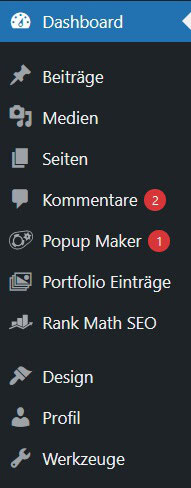 ke Menüleiste ist das zentrale Steuerelement des Backend. Hier findest Du alle wichtigen Menüpunkte wie Beiträge, Seiten, Medien, Design und Plugins. Das Menü ermöglicht eine intuitive Navigation im Administrationsbereich.
ke Menüleiste ist das zentrale Steuerelement des Backend. Hier findest Du alle wichtigen Menüpunkte wie Beiträge, Seiten, Medien, Design und Plugins. Das Menü ermöglicht eine intuitive Navigation im Administrationsbereich.
Das Backend bietet auch viele Personalisierungsmöglichkeiten, um zum Beispiel durch die Auswahl eines Farbschemas oder das Anpassen der Werkzeugleiste eine angenehme und auf die individuellen Bedürfnisse angepasste Arbeitsumgebung zu schaffen.
Dazu findest Du bei den Einzelnen Menüpunkten den Button „Ansicht anpassen“. Darüber hinaus kannst Du Benutzer und Benutzerrollen verwalten, um die Administration zu optimieren.
Wichtige Backend-Bereiche und Funktionen
Damit Du direkt mit dem Erstellen der Seiten beginnen kannst, findest Du hier einen Überblick über die wichtigsten WordPress Einstellungen und Funktionen:
Dashboard
Das Dashboard ist die Startseite. Nach dem Login bietet Dir das Dashboard eine Übersicht über die Inhalte Deiner Website. Hier findest Du Widgets, WordPress Nachrichten und Informationen zu kommenden Events.
Es gibt Dir einen schnellen Blick auf wichtige Updates und Aktivitäten.
Mit der Funktion „schneller Entwurf“ kannst Du unkompliziert neue Beiträge erstellen.
Beiträge
Unter dem Menüpunkt „Beiträge“ kannst Du die Inhalte Deiner Website managen. Neue Beiträge kannst Du hier einstellen, bestehende Beiträge bearbeiten und alle Inhalte Deiner Website verwalten und neue Inhalte hinzufügen.
Seiten
Seiten sind in WordPress zur Darstellung aller Inhalte gedacht, die keine Beiträge sind. Mit der Seitenverwaltung kannst Du Seiten wie Impressum und Über-mich-Seiten erstellen und bearbeiten. Diese Seiten sind wichtig für grundlegende Informationen Deiner Website.
Mediathek
Die WordPress Mediathek hilft Dir, alle Medieninhalte zentral zu organisieren. In dieser Medienbibliothek kannst Du Bilder, Videos und Dateien hochladen und verwalten. Per Drag & Drop kannst Du kannst du eine oder sogar mehrere Dateien gleichzeitig ganz einfach hochladen.
Du kannst die Medien nach Darum des Hochladens filtern oder in der Suchmaske nach Dateinamen und Bildbeschreibungen suchen.
Kommentare
WordPress bietet Funktionen zur Verwaltung und Moderation von Kommentaren. Im Kommentarmanagement kannst Kommentare genehmigen, löschen oder als Spam markieren.
Design
Design-Anpassungen kannst Du unter dem Menü-Punkt „Design“ vornehmen. Hier kannst Du Themes auswählen und anpassen.
Mit dem Customizer und dem Gutenberg Editor kannst Du Dein Theme ändern und anpassen, um das Aussehen Deiner Website zu verbessern.
Plugins
Durch das Installieren von Plugins kannst Du den Funktionsumfang Deiner Website erweitern. Du findest mehr als 57.000 kostenlose Plugins im WordPress-Plugin Verzeichnis und kannst hier Plugins installieren und installierte Plugins verwalten.
Benutzer
In der Benutzerverwaltung kannst Du neue Benutzer hinzufügen und Benutzerrollen zuweisen. Dies hilft, die Zugriffsrechte und Verantwortlichkeiten innerhalb Deines Teams zu organisieren.
Beispielsweise ist es möglich, einem Gastautor einen eingeschränkten Zugang zu Deiner Website über die Rolle „Autor“ zu geben.
Werkzeuge
WordPress bietet Dir Werkzeuge für den Content-Transfer sowie Import- und Export-Funktionen. Diese kannst Du nutzen, um Inhalte sicher zu importieren oder um Inhalte Deiner Website zu sichern oder zu übertragen.
Einstellung und Konfiguration
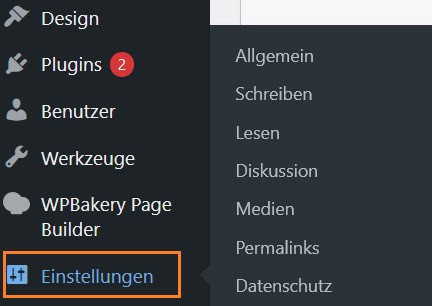 Unter dem unscheinbaren Menüpunkt „Einstellungen“ in der linken Navigation im Backend findest Du die wichtigsten generellen Einstellungen für Deine WordPresss Website. Die wichtigsten gehen wir hier einmal durch:
Unter dem unscheinbaren Menüpunkt „Einstellungen“ in der linken Navigation im Backend findest Du die wichtigsten generellen Einstellungen für Deine WordPresss Website. Die wichtigsten gehen wir hier einmal durch:
Allgemein
In den allgemeinen Einstellungen kannst Du mit wenigen Klicks den Titel, Untertitel und die administrative Email-Adresse Deiner Website festlegen. Diese grundlegenden Informationen sind wichtig für die Identität Deiner Website.
Lesen
Die Leseeinstellungen verwendest Du, um Deine Website von Suchmaschinen indexiert zu lassen, nur so kann Deine Seite von Suchmaschinen gefunden und angezeigt werden. Hier kannst du auch die Konfiguration Deiner Startzeit festlegen.
Du kannst dabei zwischen zwei Optionen wählen:
- Einer statischen Seite, auf der Deine Besucher immer den gleichen Aufbau vorfinden oder
- einem Aufbau, bei dem Deine neuesten Beiträge immer zuerst erscheinen.
Diskussion
Die Diskussionseinstellungen ermöglichen es Dir, Kommentare zu verwalten. Hier kannst Du auswählen, wie Diskussionen auf Deiner Website geführt werden sollen.
Achte darauf, DSGVO-konform zu sein. Dazu solltest Du den Haken bei der Einstellung „Das Opt-in-Kontrollkästchen für Kommentar-Cookies anzeigen, damit die Cookies des Kommentar-Autors gesetzt werden können“ aktivieren.
Permalinks
Definiere die URL-Struktur Deiner Website unter den Permalink-Einstellungen. Dies ist wichtig für die Suchmaschinenoptimierung (SEO), Design-Anpassungen und die Benutzerfreundlichkeit.
Datenschutz
Ein der wichtigsten Einstellungen sind die Einstellungen Deiner Datenschutzseite, um den geltenden Datenschutzrichtlinien auch in 2024 gerecht zu werden. Bei Änderungen der Datenschutzrichtlinien solltest du diese umgehend aktualisieren.
Performance und Anpassungen
Ein langsames Backend macht die Arbeit damit etwas nervig, da man auf alles zu lange warten musss. Außerdem geht damit auch meistens eine Schwäche der der Frontend-Performance einher. Und gerade das solltest Du unbedingt vermeiden, da sich Deine Website-Besucher ansonsten schnell wieder von Dir verabschieden.
Die häufigsten Ursachen für eine mangelnde Performance sind folgende:
Überlastete Server
Wenn Dein Hosting-Anbieter überlastet ist, kann dies die Ladezeit des Backends verlangsamen.
Was helfen kann:
- ein Upgrade des Hosting-Plans oder
- ein Wechsel des Hosting-Anbieters.
Zu viele Plugins
Eine große Anzahl installierter Plugins kann die Performance beeinträchtigen.
Was helfen kann:
- Deaktiviere oder lösche nicht benötigte Plugins, um die Geschwindigkeit zu verbessern.
Veraltete Software
Neben dem eigentlichen WordPress System als Kern Deiner Website gesellen sich allerlei technische Zusatzkomponenten meist in Form von Themes und Plugins. Einzelne dieser Komponenten oder auch das Zusammenspiel dieser Komponenten kann Deine Website ausbremsen.
Was helfen kann:
- Stelle sicher, dass WordPress, Themes und Plugins auf dem neuesten Stand sind. Regelmäßige Updates sind wichtig für die Performance und Sicherheit.
- Vielleicht ist auch einfach Dein Theme generell veraltet – auch wenn es offiziell auf dem neuesten Stand ist. Nimm im Zweifel eine Alternative: Page-Builder wie Elementor, der wahrscheinlich beliebteste Drag-and-Drop-Page Builder auf dem aktuellen Markt, spielen eine wichtige Rolle im Backend von WordPress. Sie ermöglichen es, Seiten per Drag-and-Drop zu gestalten, ohne dass CSS-Kenntnisse erforderlich sind. Elementor bietet eine intuitive Benutzeroberfläche und erweiterte Designmöglichkeiten, was die Erstellung von ansprechenden Seiten vereinfacht und beschleunigt.
Sprache des Backends
Sprachänderungen im Backend können die Usability (die Art und Weise, wie Deine Nutzer die Website erleben) erheblich beeinflussen.
Was helfen kann:
- Du kannst die Sprache des Backends in den allgemeinen Einstellungen ändern. Dies kann besonders nützlich sein, wenn mehrere Benutzer mit unterschiedlichen Sprachpräferenzen auf das CMS zugreifen.
Fazit und Optimierungstipps
Das WordPress Backend bildet die Grundlage für die Gestaltung und Verwaltung Deiner WordPress Website. Es bietet die wichtigsten Funktionen zur Erstellung und Pflege der Inhalte Deiner Website, einschließlich der Verwaltung von Plugins, die sowohl kostenlos als auch kostenpflichtig erhältlich sind.
Die Funktionen des WordPress sind ziemlich vielfältig, und gerade zu Beginn macht es Sinn, wenn Du Dich erstmal auf die wichtigsten Funktionen aus diesem Guide beschränkst, um den Überblick über die Inhalte Deiner Website zu behalten.
Eine übersichtliche Einteilung der Menüleiste mach das Arbeiten in WordPress einfacher und effizienter. Nutze klare Kategorien und ziehe in Erwägung, unnötige Menüpunkte auszublenden, um die Navigation zu erleichtern und einfacher Deine Website verwalten zu können.
Tipps zur Optimierung für Einsteiger:
- Fokussiere Dich auf die wichtigsten Funktionen: Lerne zuerst die grundlegenden Funktionen aus diesem Guide gut kenne.
- Teste und experimentiere: Probiere verschiedene Einstellungen aus, um herauszufinden, was am besten zu Deiner Website passt.
- Nutze unser WordPress Tutorial: Es hilft Dir, nach und nach WordPress und damit auch das WordPress Backend zu verstehen.
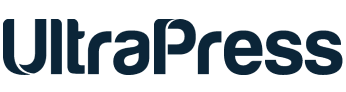


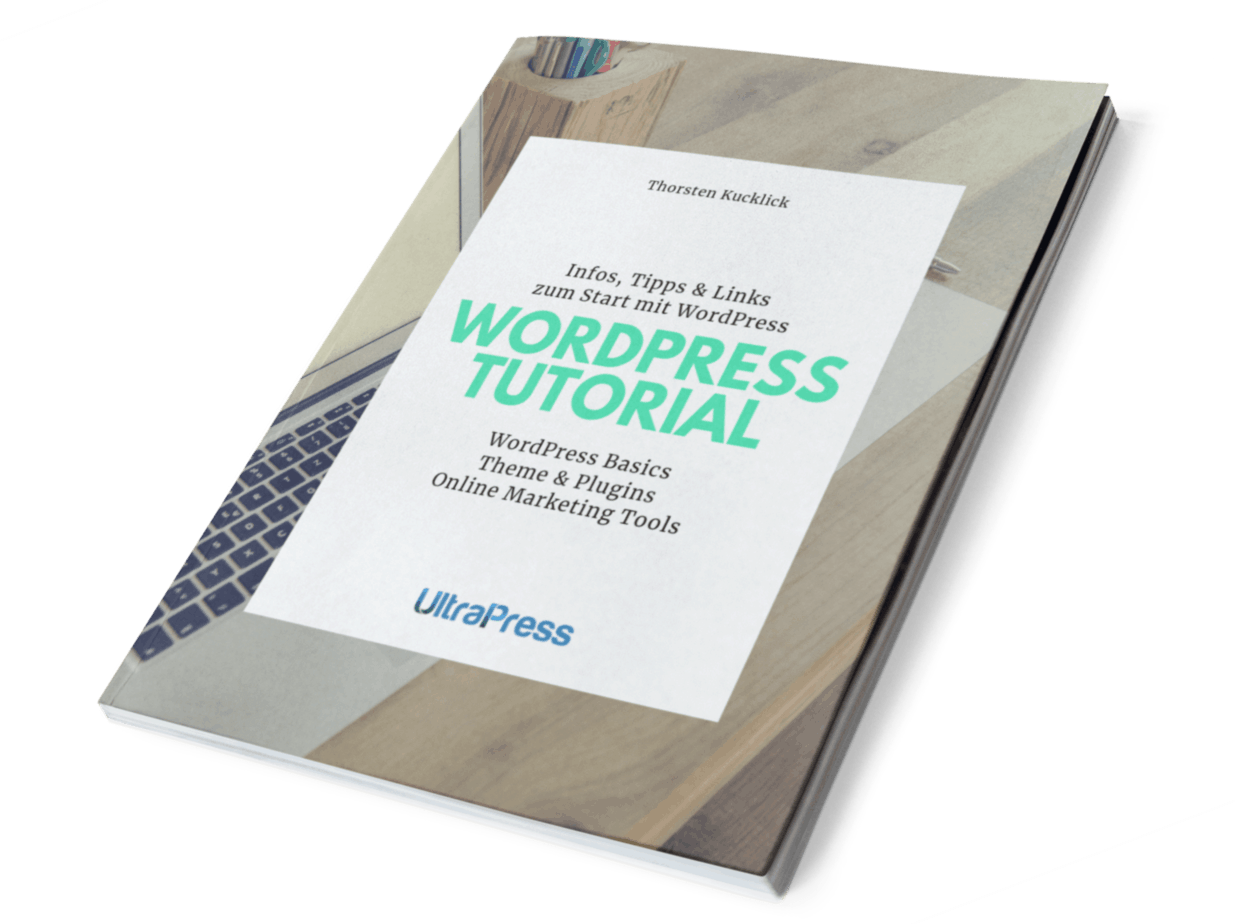

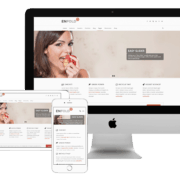

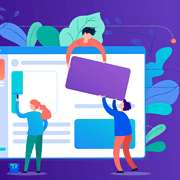
 Foto von cottonbro von Pexels
Foto von cottonbro von Pexels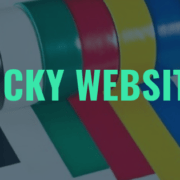

 Foto von cottonbro studio: https://www.pexels.com/de-de/foto/bewolkt-skyline-schreibtisch-laptop-5483060/
Foto von cottonbro studio: https://www.pexels.com/de-de/foto/bewolkt-skyline-schreibtisch-laptop-5483060/
 Canva
Canva Image by
Image by 
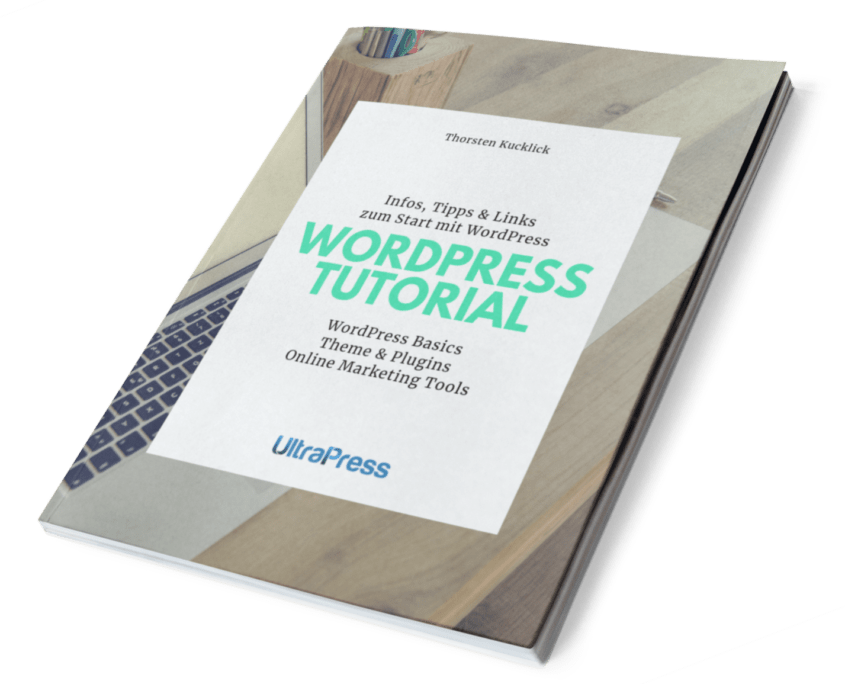
Hinterlasse einen Kommentar
An der Diskussion beteiligen?Hinterlasse uns deinen Kommentar!